Modelli di blocco di WordPress 101: cosa sono? E come usarli
Pubblicato: 2021-08-03Vuoi risparmiare tempo e creare design più professionali nell'editor di blocchi di WordPress? In tal caso, conoscere i modelli di blocco di WordPress potrebbe essere proprio ciò di cui hai bisogno.
Con i modelli a blocchi, puoi inserire un disegno prefabbricato, modificarlo per soddisfare le tue esigenze ed essere pronto per l'uso. Questo è un grande risparmio di tempo. E, se non sei un designer, anche i modelli a blocchi sono utili perché ti consentono di utilizzare design più unici anche se non hai le conoscenze per costruire quei progetti da zero.
In questo post, tratteremo tutto ciò che devi sapere sui modelli di blocco di WordPress:
- Cosa sono i modelli di blocco di WordPress e come sono diversi dai blocchi riutilizzabili.
- Come utilizzare i modelli di blocco nell'editor.
- Dove trovare nuovi schemi di blocco e come usarli.
- Come creare i propri schemi di blocco senza codice.
Cosa sono i modelli di blocco di WordPress?
I modelli di blocco di WordPress sono essenzialmente solo modelli fatti di blocchi.
Possono contenere un singolo blocco o più blocchi disposti in determinati layout. Oltre ai blocchi stessi, i modelli di blocco includeranno anche le impostazioni per quei blocchi ( come la configurazione di un pulsante in modo che sia di un determinato colore ).
Puoi trovare schemi di blocco per modelli a pagina intera. Oppure, più comunemente, troverai schemi di blocco per determinate sezioni che potresti voler utilizzare in una pagina. Puoi quindi mettere insieme più schemi di blocchi come i Lego per costruire il tuo design.
Ad esempio, supponiamo di voler creare una sezione con un'immagine di sfondo, del testo di intestazione e un pulsante. Puoi configurarlo manualmente usando l'editor di blocchi. Ma con uno schema a blocchi, puoi inserire un design premade con quel layout e quindi personalizzarlo in modo che corrisponda al tuo contenuto.
Come accennato in precedenza, i principali vantaggi dell'utilizzo dei modelli di blocco di WordPress sono che:
- Ti fanno risparmiare tempo.
- Semplificano la creazione di progetti più complicati, perché potresti non avere le conoscenze per creare da solo determinati tipi di progetti.
Schemi di blocco vs blocchi riutilizzabili
Ora che sai quali sono i pattern di blocco di WordPress, potresti pensare che suonino molto come i blocchi riutilizzabili di WordPress, che sono una caratteristica fondamentale che è stata introdotta prima dei pattern di blocco.
Un blocco riutilizzabile è anche una raccolta di uno o più blocchi che puoi inserire facilmente nel tuo contenuto.
Sono simili in quanto entrambi ti consentono di inserire rapidamente un design premade, ma hanno una grande differenza:
- I modelli a blocchi sono un punto di partenza per il tuo design . Puoi usarli per importare il design di base che desideri utilizzare, ma li personalizzerai ogni volta e ogni istanza di un modello di blocco sarà diversa.
- I blocchi riutilizzabili saranno gli stessi in ogni singola istanza . Ogni istanza di un blocco riutilizzabile sarà sempre la stessa e se aggiorni il design del blocco riutilizzabile in un punto, tali modifiche si applicheranno automaticamente a ogni istanza del blocco riutilizzabile.
Ecco un esempio di quando potresti usarli:
Per prima cosa, supponiamo che tu abbia un formato speciale per inserire le virgolette nel tuo contenuto. Quindi, ogni volta che inserisci una citazione, vuoi usare la stessa identica disposizione dei blocchi per mantenere le cose coerenti.
Se ogni citazione sarà diversa, ti consigliamo di utilizzare uno schema a blocchi per questo. È possibile inserire il modello di blocco per impostare la formattazione di base e quindi aggiungere il testo del preventivo univoco.
Ora, supponiamo che tu abbia un invito all'azione (CTA) affinché le persone si uniscano alla tua lista e-mail che desideri includere alla fine di ogni post del blog. Vuoi che questo CTA sia esattamente lo stesso in ogni istanza e vuoi anche la possibilità di aggiornarlo in futuro.
Per questo caso d'uso, vorresti utilizzare un blocco riutilizzabile. Il blocco riutilizzabile farà in modo che ogni istanza del tuo CTA sia la stessa. E se desideri modificare il CTA, devi solo aggiornare il blocco riutilizzabile una volta e tali modifiche si applicheranno a ogni istanza.
Come utilizzare i modelli di blocco di WordPress
È possibile inserire schemi di blocco tramite la stessa interfaccia utilizzata per inserire i blocchi.
Per iniziare, apri l'editor per la parte di contenuto in cui desideri inserire un modello di blocco. Quindi, fai clic sull'icona più nell'angolo in alto a sinistra per aprire l'interfaccia dell'inseritore di contenuti.
Nella barra laterale che appare, fai clic sulla scheda Motivi . È quindi possibile utilizzare il menu a discesa per filtrare diversi tipi di pattern.
Quando trovi un modello che ti piace, tutto ciò che devi fare è fare clic su di esso per inserirlo nel tuo contenuto:
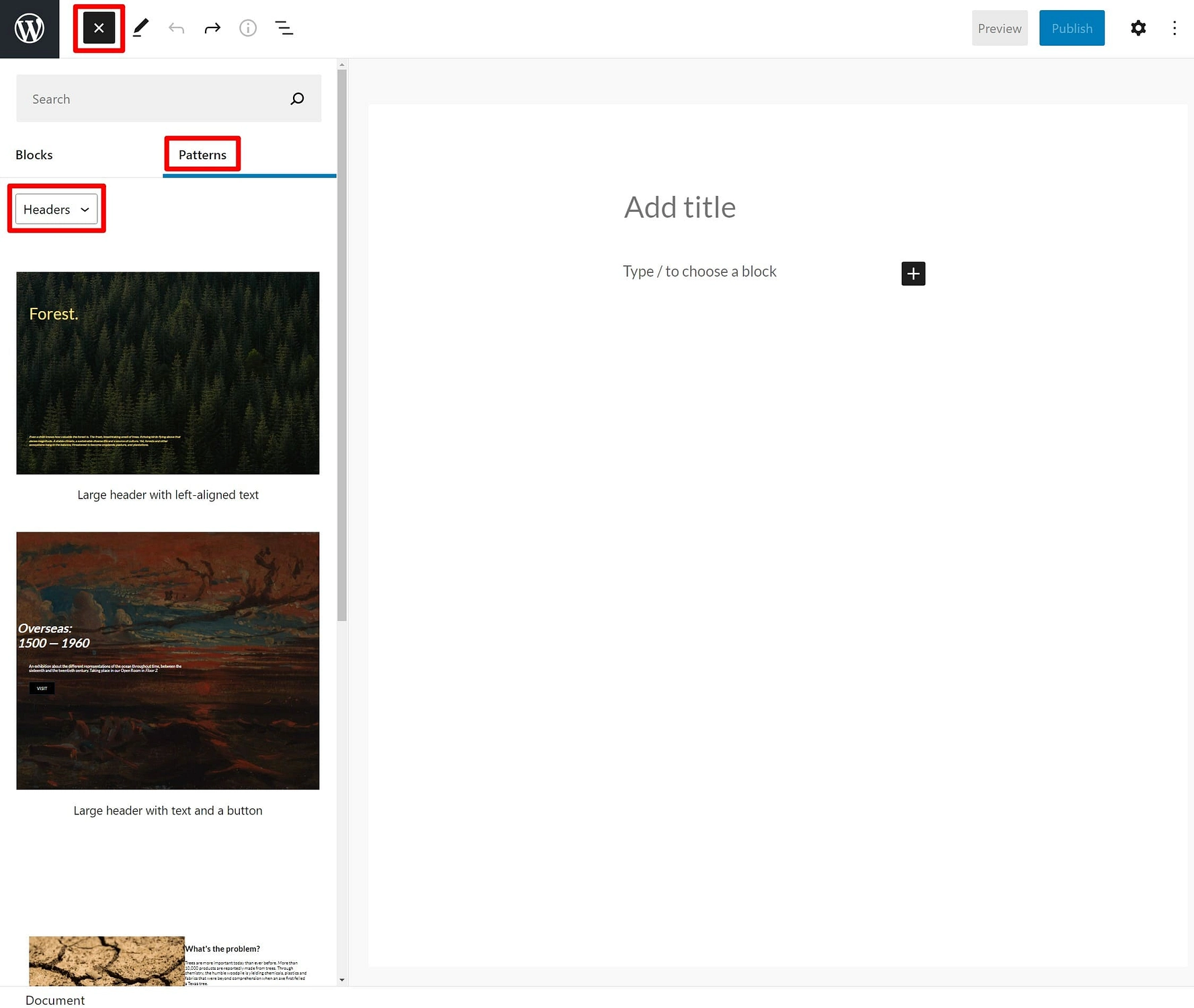
Una volta inserito il modello di blocco, puoi modificare tutti i singoli blocchi proprio come faresti se avessi creato manualmente il disegno:
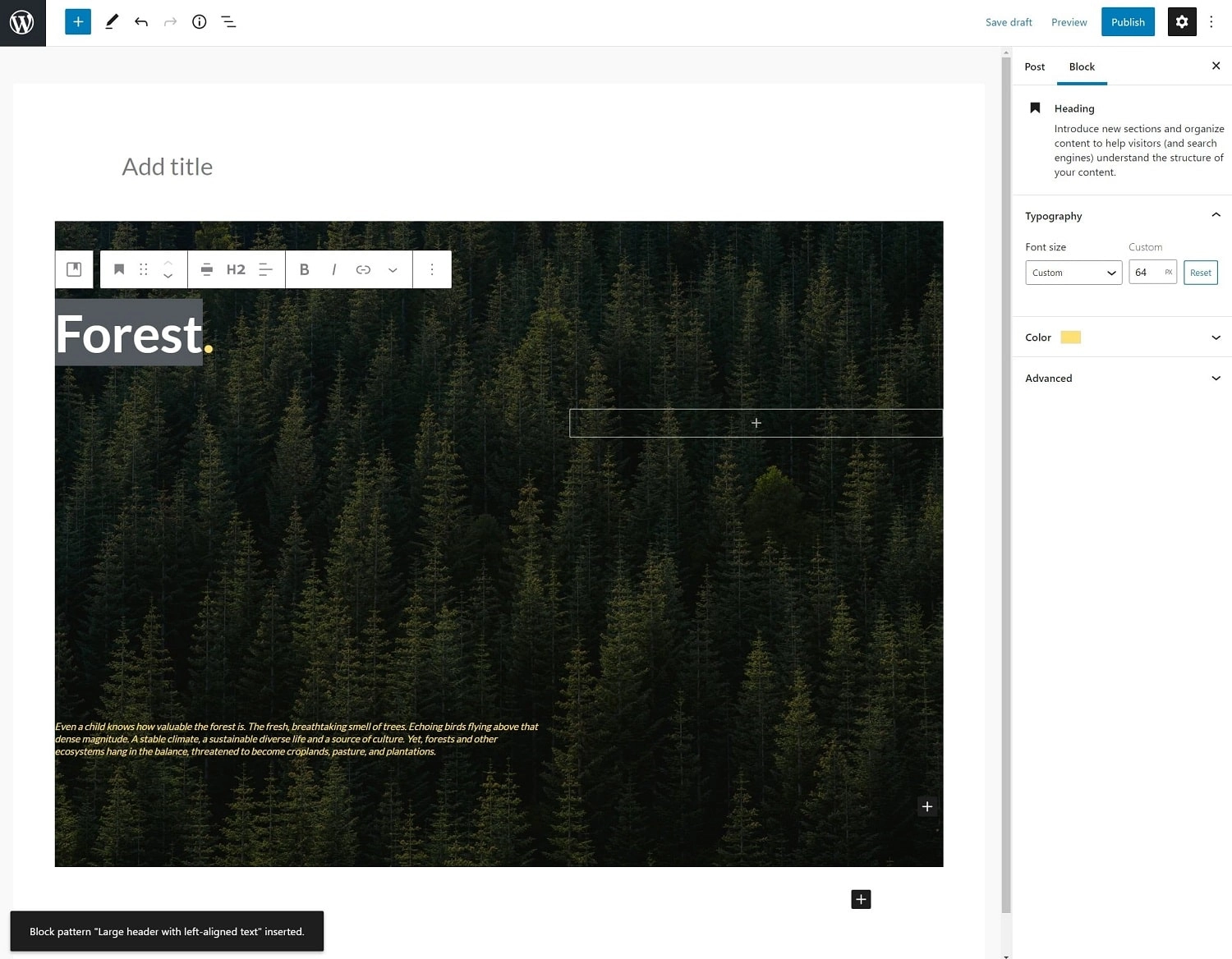
E questo è tutto! Se vuoi inserire un altro schema di blocco, puoi semplicemente ripetere lo stesso processo. Il modello di blocco verrà inserito ovunque tu abbia posizionato il cursore nell'editor.
Come trovare e utilizzare nuovi modelli di blocco di WordPress
Per aiutarti a trovare nuovi modelli di blocco, il team di WordPress ha creato una libreria ufficiale di modelli di blocco su WordPress. Puoi accedervi cliccando qui.

Puoi utilizzare i filtri per sfogliare tutti i modelli di blocco e fare clic su un risultato per visualizzarne l'anteprima. Se trovi un pattern a blocchi che ti piace, fai semplicemente clic sul pulsante Copy Pattern per copiare il pattern negli appunti:
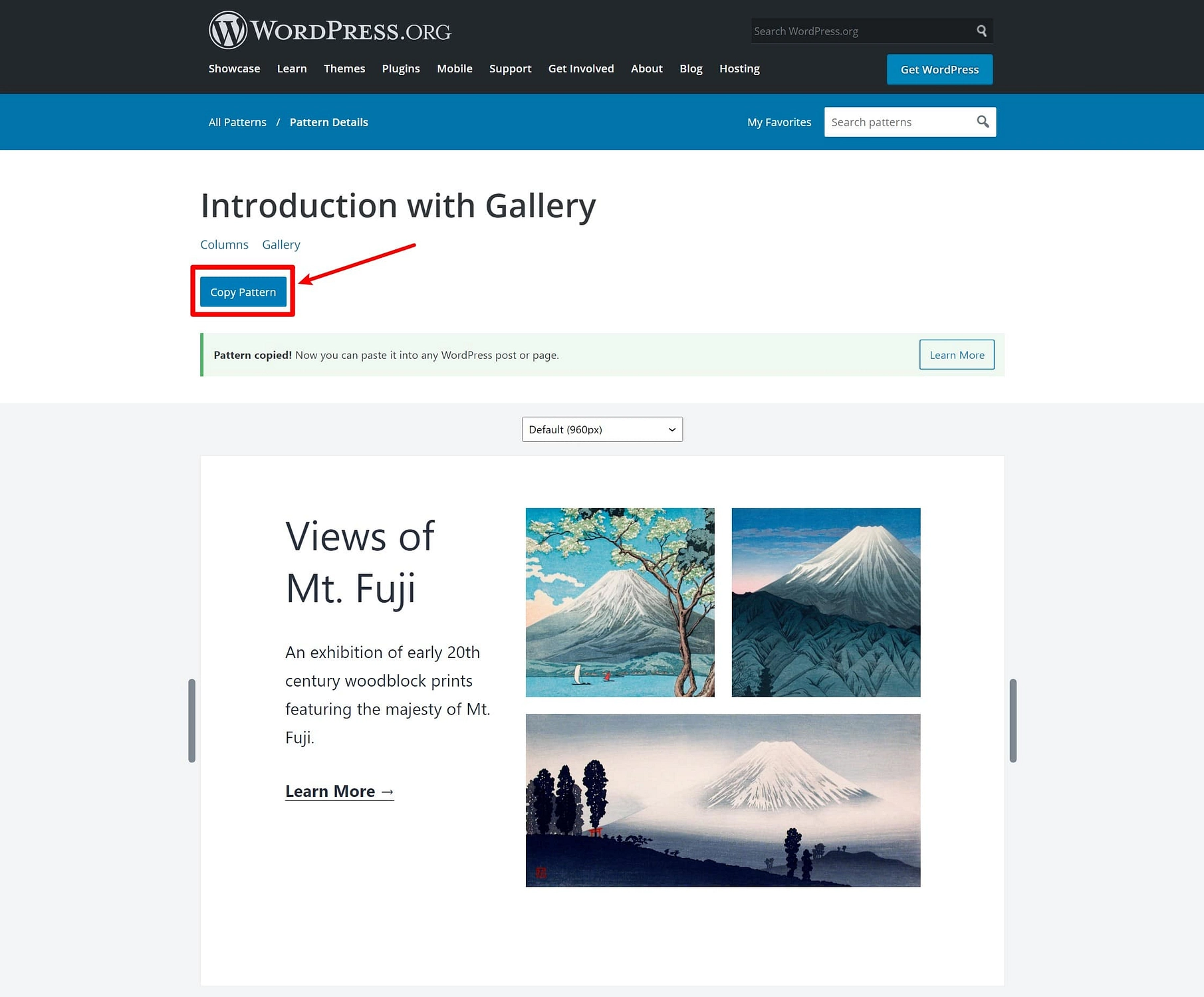
Ora, apri l'editor per la parte di contenuto in cui desideri aggiungere il modello di blocco e incollalo, proprio come faresti con il testo normale, facendo clic con il pulsante destro del mouse e scegliendo incolla o utilizzando una scorciatoia da tastiera come Ctrl + V (o Cmd + V su Mac).
E il gioco è fatto: dovresti vedere il modello di blocco completo apparire ovunque lo hai incollato:
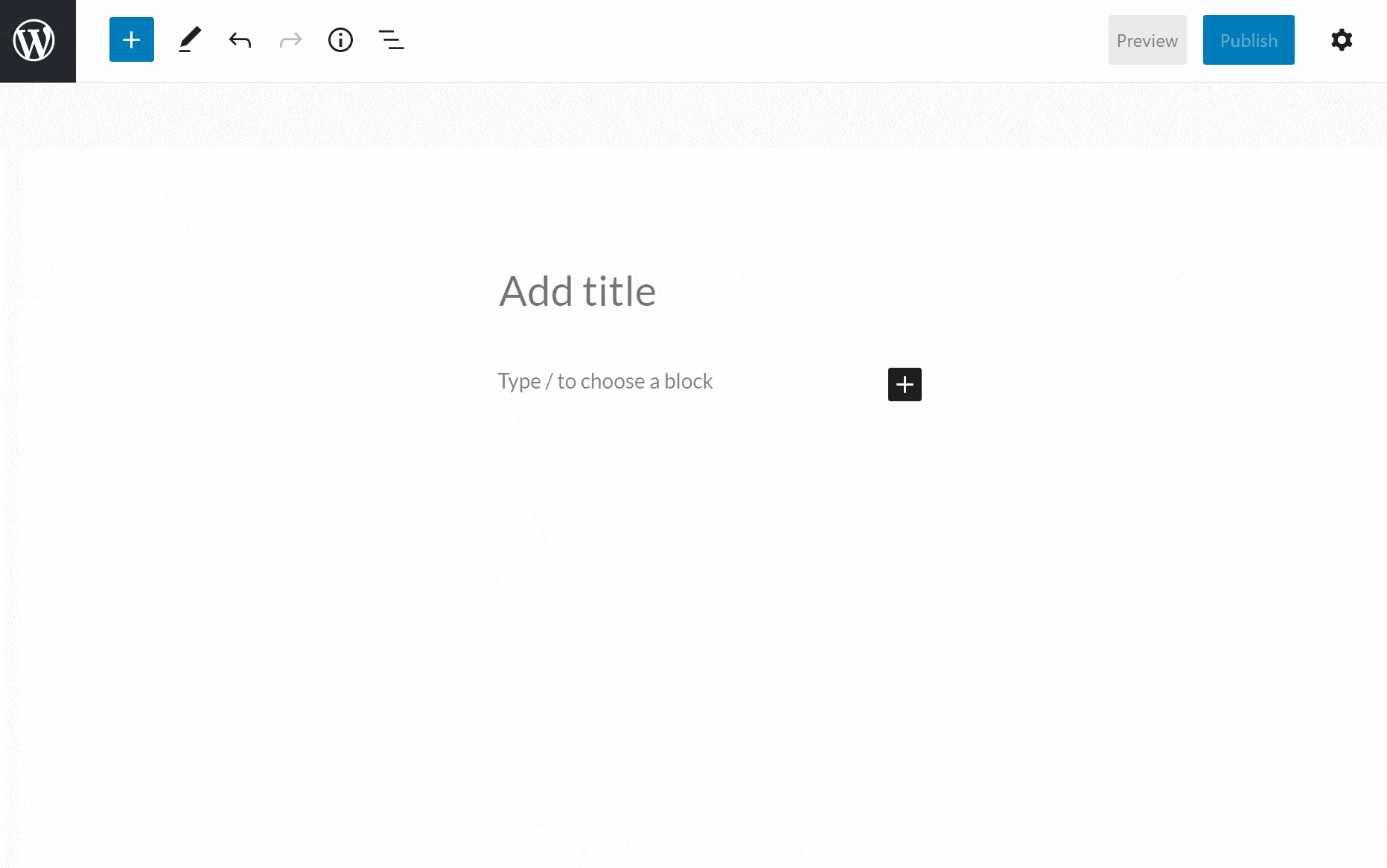
Oltre alla libreria di modelli di blocchi ufficiale su WordPress.org, puoi anche trovare directory di terze parti come ShareABlock e la libreria di modelli Gutenberg Hub (che utilizza lo stesso approccio copia/incolla della libreria ufficiale).
Puoi anche trovare una serie di plug-in che ti consentono di inserire modelli e modelli di blocchi, sebbene potrebbero utilizzare la propria soluzione personalizzata invece di utilizzare la funzione di modello di blocco nativo. In ogni caso, il risultato finale è lo stesso. Puoi trovare alcune delle migliori opzioni nel nostro post sui plugin dei modelli Gutenberg.
Come creare i tuoi modelli di blocco WordPress senza codice
A partire da ora, l'editor di blocchi di base di WordPress non ti consente di creare i tuoi schemi di blocco a meno che tu non sappia come programmare, il che è un po' un peccato.
Per fortuna, come ti aspetteresti da WordPress, ci sono plugin che risolvono questo problema.
Il mio preferito è il plugin gratuito Block Pattern Builder di Justin Tadlock. In sostanza, questo plug-in ti consente di creare il tuo design utilizzando l'editor di blocchi e quindi salvarlo come modello di blocco. Quindi puoi progettare il tuo motivo usando l'editor, salvarlo come motivo e quindi inserirlo facilmente come qualsiasi altro motivo.
Onestamente, è un po' strano che questa funzione non sia nel software principale di WordPress, ma non è un grosso problema perché puoi risolverlo semplicemente installando un plug-in gratuito.
Per iniziare, installa e attiva il plugin gratuito Block Pattern Builder da WordPress.org. Sto usando il suddetto plugin di Justin Tadlock, ma c'è un plugin dal nome identico di BlockMeister che sembra offrire la stessa funzionalità con un po' più di funzionalità.
Quindi, apri l'editor normale e crea il design che desideri salvare. Dopo averlo fatto, seleziona tutti i blocchi che desideri includere nel tuo schema di blocco e fai clic sull'icona dei tre punti . Quindi, seleziona l'opzione Aggiungi ai modelli di blocco :
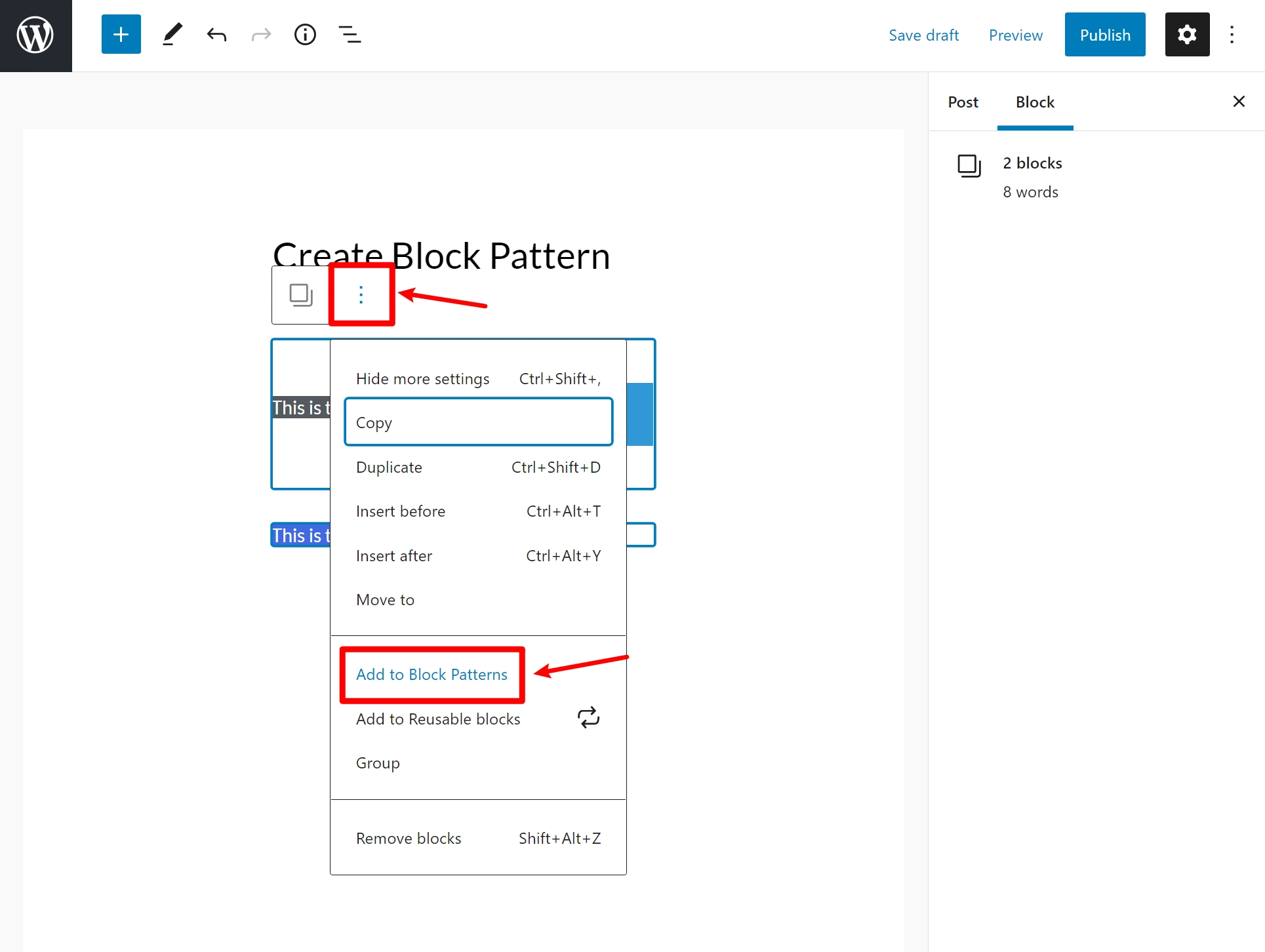
Puoi quindi dargli un nome:
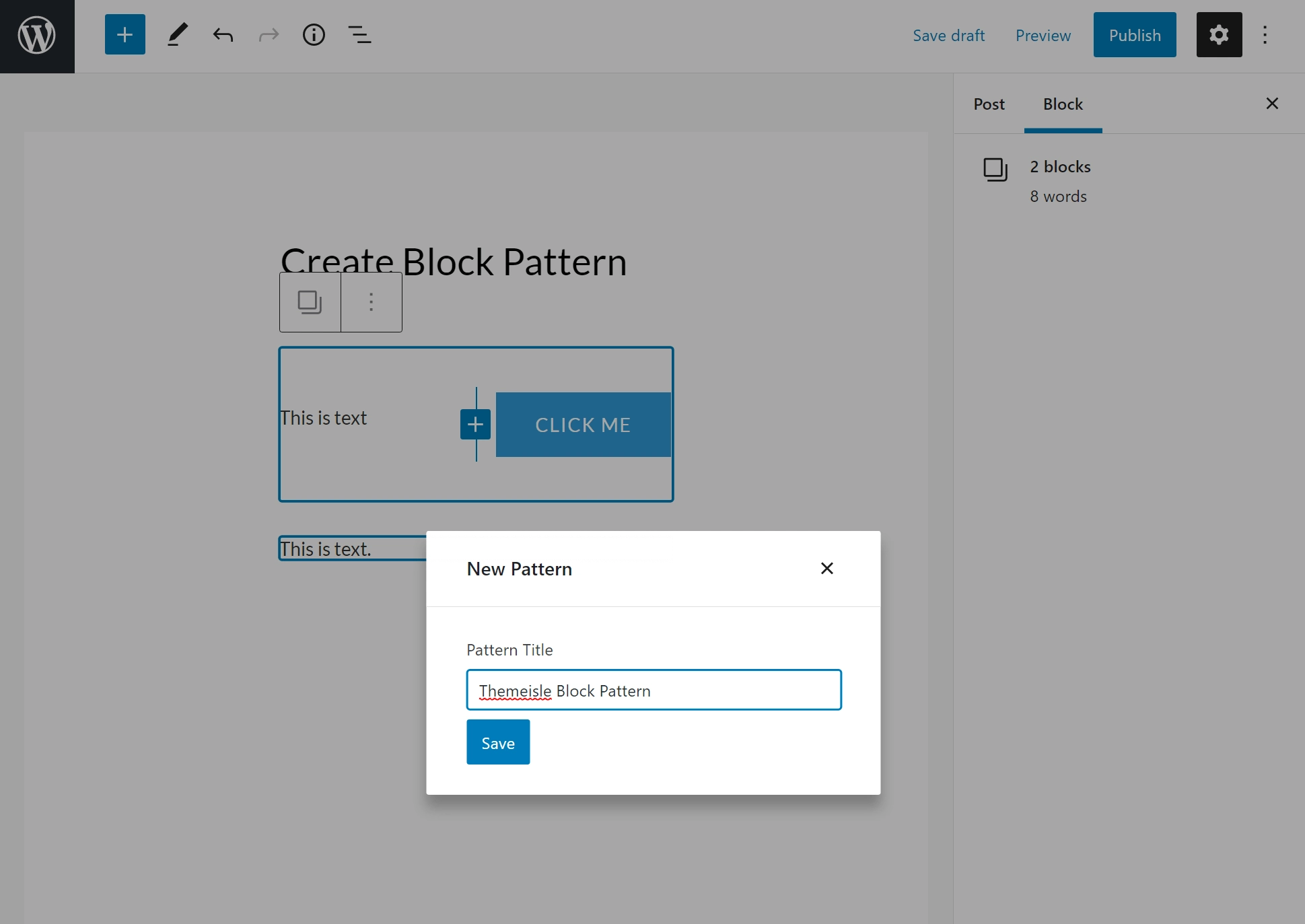
E il gioco è fatto: ora puoi inserirlo come qualsiasi altro modello di blocco. Per impostazione predefinita, sarà nella sezione "Non categorizzato":
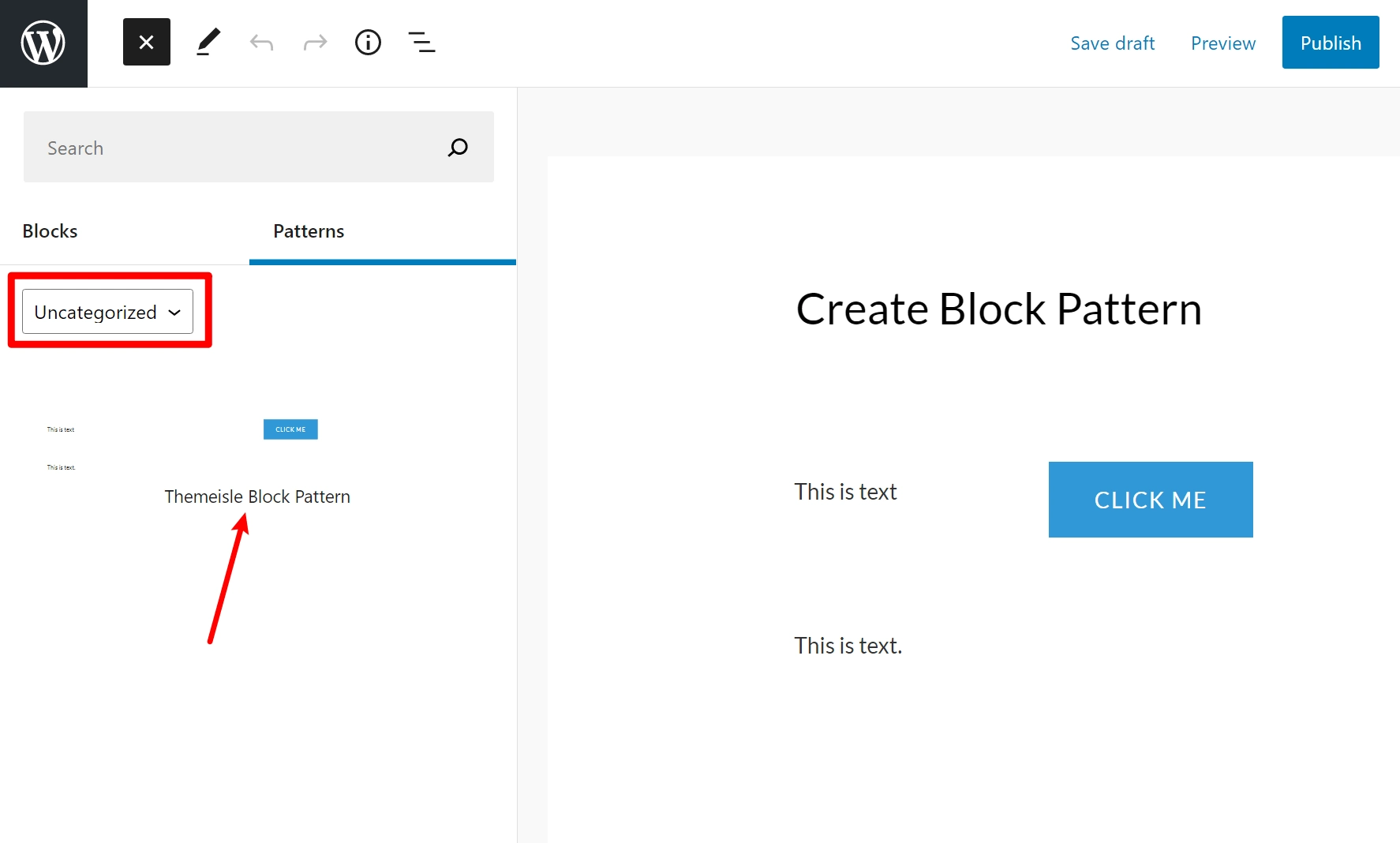
Oltre a lavorare dall'editor, otterrai anche una scheda Pattern di blocco dedicata nella dashboard di WordPress per gestire e creare pattern di blocco.
Inizia oggi stesso con i modelli di blocco
I modelli di blocco di WordPress sono uno strumento davvero utile per ottenere di più dall'editor dei blocchi, quindi è importante capire come funzionano.
L'uso dei modelli di blocco è piuttosto semplice: puoi inserirli proprio come un blocco. E una volta inseriti, puoi modificare i blocchi nel modello proprio come se avessi creato tu stesso il disegno.
Per darti maggiore flessibilità, ci sono alcuni modi per accedere a nuovi schemi di blocco:
- Puoi utilizzare la Block Pattern Library ufficiale su WordPress.org o uno dei siti Web di librerie di terze parti. Tutto quello che devi fare è copiare e incollare tra le librerie e l'editor di WordPress.
- Puoi utilizzare uno dei plug-in del modello Gutenberg che abbiamo raccolto. Questi plugin non utilizzano tutti la funzione dei modelli di blocco nativi, ma hanno esattamente lo stesso scopo e la stessa funzione.
- Puoi progettare i tuoi schemi di blocco usando l'editor e un plug-in come Block Pattern Builder. Una volta salvati i tuoi progetti, puoi riutilizzarli facilmente in futuro.
Per imparare altri modi per migliorare il modo in cui lavori nell'editor di blocchi, consulta la nostra guida su come ottenere il massimo dall'editor di blocchi e la nostra raccolta dei migliori plugin di blocchi.
Hai ancora domande sui modelli di blocco di WordPress? Fatecelo sapere nei commenti e cercheremo di aiutarvi.
